Video Watermark Maker ist ein leistungsstarkes Tool, mit dem Sie Ihren Videos personalisierte Wasserzeichen hinzufügen können. Ein Wasserzeichen ist eine Bild- oder Textüberlagerung, die dazu beiträgt, Ihre Inhalte zu schützen und Ihre Markenidentität zu etablieren. Unabhängig davon, ob Sie Ihre Inhalte schützen oder Ihre Videos mit einem Branding versehen möchten, bietet diese Software zum Hinzufügen von Wasserzeichen eine intuitive Benutzeroberfläche und robuste Funktionen für alle Ihre Wasserzeichenanforderungen.
Teil 1: Erste Schritte
Laden Sie zunächst den Video Watermark Maker herunter und installieren Sie ihn auf Ihrem Computer. Klicken Sie unten auf den Download-Button, um es für Ihren Windows-PC herunterzuladen.
Starten Sie nach der Installation die Software und gehen Sie zur Registerkarte „Weitere Tools“. Suchen Sie „Video Watermark Maker“ und öffnen Sie es von dort aus.

Teil 2: So fügen Sie mit Video Watermark Maker ein Wasserzeichen in ein Video ein
Schritt 1: Fügen Sie ein Video hinzu
Sobald Sie den Video Watermark Maker geöffnet haben, können Sie ganz einfach eine Videodatei importieren, die Sie mit einem Wasserzeichen versehen möchten.
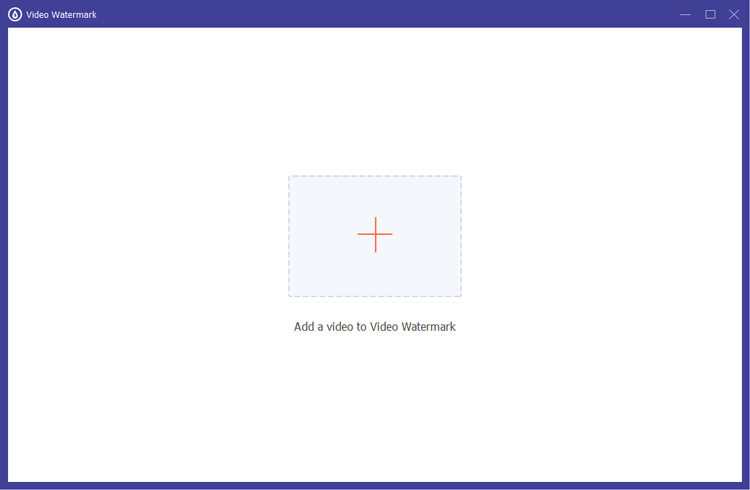
Schritt 2: Wählen Sie Ihren Wasserzeichentyp
Entscheiden Sie, ob Sie ein „Textwasserzeichen“ oder ein „Bildwasserzeichen“ hinzufügen möchten. Bei Bedarf können Sie beide Typen integrieren. Dies ist wichtig, um zu verstehen, wie man ein Wasserzeichen in ein Video einfügt.
- Textwasserzeichen: Geben Sie den gewünschten Text ein und passen Sie Schriftart und Farbe an Ihr Branding an. Auf diese Weise können Sie Ihr eigenes Wasserzeichen erstellen, das Ihren Stil widerspiegelt.
- Bildwasserzeichen: Laden Sie ein Bildlogo hoch, um es als Wasserzeichen zu verwenden. Zu den unterstützten Formaten gehören JPEG, PNG, BMP, GIF und TIF.
Sie können auch die Sichtbarkeitsdauer, Deckkraft, Größe und Position des Wasserzeichens anpassen. Klicken Sie außerdem auf die entsprechenden Schaltflächen, um bei Bedarf weitere Text- oder Bildwasserzeichen hinzuzufügen.
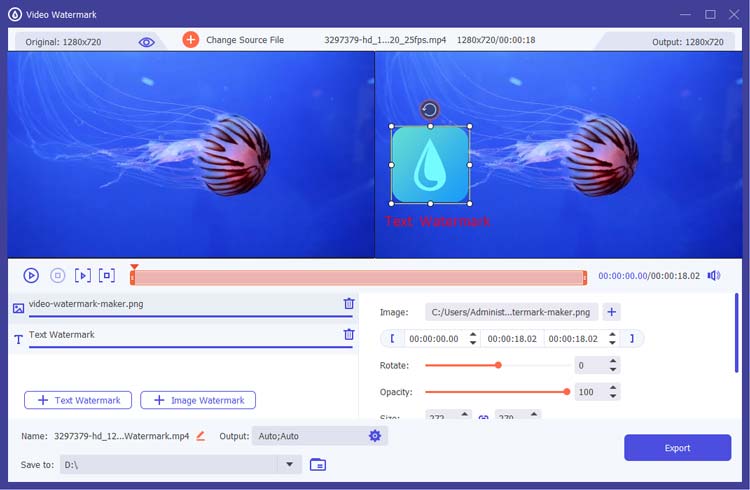
Schritt 3: Finalisieren Sie Ihre Videoeinstellungen
Vor dem Exportieren können Sie die Ausgabedatei umbenennen und Video-/Audioeinstellungen wie Format, Auflösung, Bildrate und Qualität anpassen. Sobald alle Anpassungen abgeschlossen sind, klicken Sie auf die Schaltfläche „Exportieren“, um Ihr mit Wasserzeichen versehenes Video zu speichern.
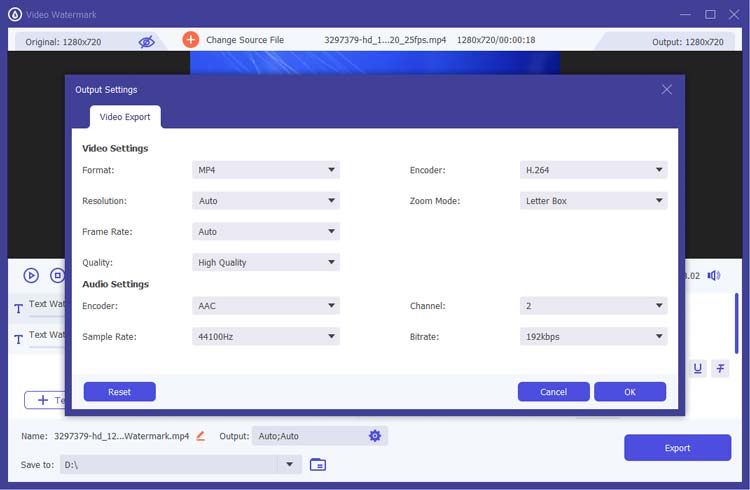
Abschluss
Mit Video Watermark Maker können Sie ganz einfach Ihr eigenes Wasserzeichen erstellen und Ihre Videoinhalte mit professionellem Branding aufwerten. Diese Software zum Erstellen von Video-Wasserzeichen ist perfekt für alle, die ihre Videos schützen oder ihnen eine persönliche Note verleihen möchten.





























































